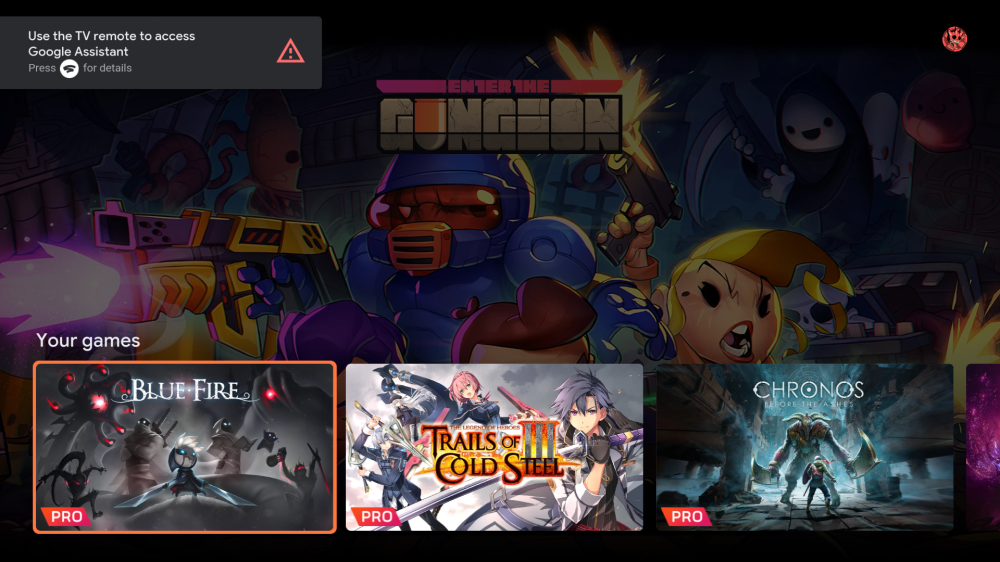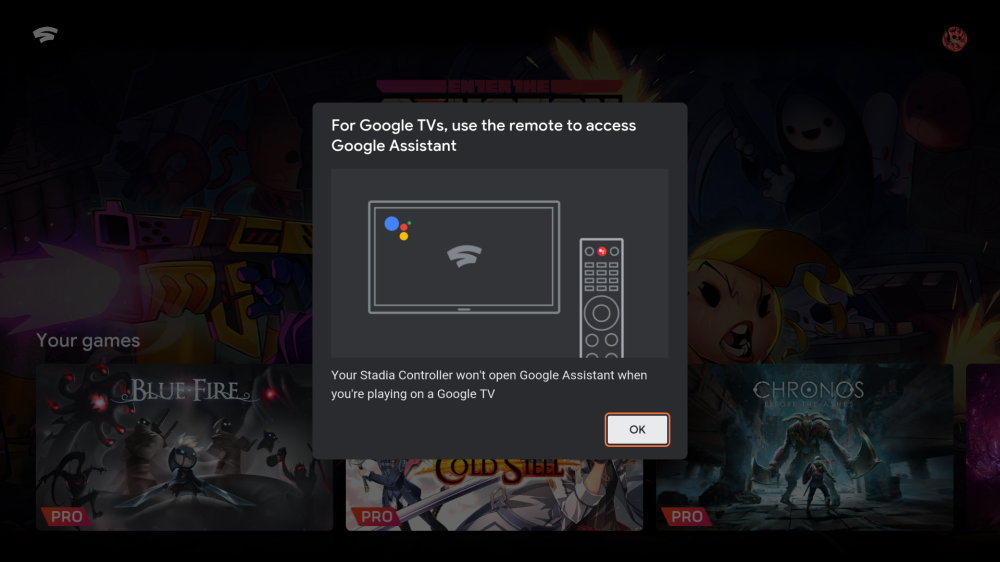С момента запуска Chromecast с Google TV в октябре прошлого года было весьма странно, что Stadia, ведущий игровой стриминговый сервис Google, недоступен на новейшем оборудовании компании. Вместо этого, чтобы (официально) играть на телевизоре, игроки были вынуждены покупать Chromecast Ultra и контроллер Stadia.
Google теперь запустила официальное приложение «Stadia для Android TV» в Play Store, и мы провели несколько часов, изучая его и его особенности.
Оригинал: Прежде чем мы углубимся, я должен отметить, что опыт использования Stadia для Android TV, который мы получили, не является полным. Поскольку приложение запускается только 23 июня, мы были вынуждены использовать обходной путь для игры. Хотя это дает доступ к большинству меню приложения Stadia, некоторые функции, такие как переключение учетных записей, пока не работают.
Кроме того, до сих пор мы тестировали только на Chromecast с Google TV, а не на обычных устройствах Android TV. Ситуация почти наверняка будет отличаться на неподдерживаемых Android TV и, возможно, даже между Chromecast и другими устройствами на базе Google TV. В ближайшие дни мы проведем гораздо более полное тестирование устройств Android TV и Google TV.
Обновление: Теперь, когда приложение для Android TV запущено, мы снова рассмотрели его и обновили информацию ниже, где это было необходимо. Среди заметных изменений — слегка измененный опыт работы с Google Assistant и краткий обзор переключателя учетных записей в приложении.
Еще одно изменение, на которое я хочу обратить ваше внимание: первоначально я сообщал о проблемах со стримингом в 4K, но это оказалось связано с неправильной настройкой моего Chromecast. Приношу извинения за эту ошибку.
Знакомый опыт стал лучше
В течение многих месяцев можно было установить приложение Stadia для мобильных устройств на устройство Android TV и получить опыт, который, в лучшем случае, можно назвать «играбельным». Если вы ожидаете, что приложение Stadia для Android TV будет альтернативной версией мобильного приложения, доработанной и оптимизированной для телевизоров, вы сильно ошибетесь.

Вместо этого, войдя в приложение Stadia для Android TV, вы увидите интерфейс, практически идентичный тому, что предлагается на Chromecast Ultra. Вы найдете тот же базовый набор функций, расположенных почти точно так же. Нет доступа к магазину Stadia — это может измениться позже; наша команда APK Insight видела первые шаги в направлении совершения покупок в Stadia с телевизора — или к вашим захваченным клипам. Все, что у вас есть, — это ваши игры, список друзей и некоторые простые настройки.
Одно из основных отличий приложения от Chromecast Ultra — это переключение учетных записей. На Ultra вы можете загрузить свою учетную запись Stadia на Chromecast и получить интерфейс в стиле Stadia для переключения между учетными записями. В приложении для Android TV вам показывается классический переключатель учетных записей Google в стиле телевизора, который отображает ваш адрес электронной почты, а не имя пользователя Stadia. Это несколько разочаровывает, но вполне объяснимо.
С другой стороны, Chromecast с Google TV обрабатывает меню Stadia гораздо лучше, чем Chromecast Ultra, при этом анимация ощущается заметно более плавной в приложении для Android TV. Мы не измеряли фактическую частоту кадров, но, на мой взгляд, разница ощущается как между 30 кадров в секунду и 60 кадров в секунду.
Конечно, самое ощутимое улучшение, сделанное Google по сравнению с Chromecast Ultra, — это поддержка других контроллеров. В то время как более старый стример поддерживал только контроллер Stadia с питанием от Wi-Fi, устройства Android TV и Google TV могут использовать практически любой контроллер, который вы можете подключить через USB или Bluetooth.

Поддержка Google различных схем управления проявляется даже в меню. Например, в главном меню со списком друзей есть определенная кнопка для закрытия меню. В зависимости от того, какой контроллер или пульт вы используете, здесь будет отображаться другая кнопка, например, метка «Нажмите кнопку Xbox».
Вы также теоретически можете подключить Bluetooth-гарнитуру к своему Android TV, чтобы слушать звук в одиночестве. Однако в наших тестах с Pixel Buds мы обнаружили задержку звука около 0,75 секунды, что далеко от играбельности. Stadia также не распознает Pixel Buds как гарнитуру, а просто как пару наушников. Однако Bluetooth — это крайне субъективная вещь, особенно на Android TV, поэтому вам стоит попробовать собственное оборудование, а не полагаться на мои слова.
Множество особенностей
Несмотря на невероятный внешний вид и ощущения от Stadia для Android TV, приложение наполнено особенностями и странностями. Самая заметная из них — это Google Assistant или, точнее, его кнопка.
Когда Stadia впервые была представлена в начале 2019 года, Google предлагала будущее, в котором Google Assistant мог бы контекстно понимать, чтобы показать клип о том, как пройти часть игры, в которой вы могли застрять. Чтобы ваша помощь всегда была под рукой, официальный контроллер Stadia оснащен встроенной кнопкой Google Assistant.
Перенесемся в 2021 год: эта кнопка Google Assistant работает только на Chromecast Ultra, поддержка которой так и не появилась для приложения для Android или различных веб-приложений. На этом старом Chromecast Assistant может выполнять обычный набор задач для умного дома, а также новые функции, такие как «Play Destiny 2», чтобы загрузить конкретную игру из вашей библиотеки Stadia.
На Google TV, платформе, где все устройства имеют встроенную кнопку Assistant на пульте дистанционного управления, Google отключила кнопку Assistant на контроллере Stadia. В некоторой степени это имеет смысл, поскольку контроллер подключается напрямую к Stadia и поэтому не имеет возможности передавать ваши команды Assistant обратно на телевизор. Альтернативой было бы иметь совершенно отдельный опыт Google Assistant от того, что обычно доступно через Google TV.
К счастью, это должно быть проблемой только в краткосрочной перспективе, поскольку Google недавно пообещала добавить поддержку кнопки Google Assistant на контроллере Stadia в будущем обновлении.
На данный момент приложение предлагает использовать кнопку Google Assistant на вашем пульте. После нескольких первоначальных проблем в первый день, запрос этого Google Assistant на воспроизведение конкретной игры — «Play Borderlands 3 on Stadia» — теперь работает точно так, как вы ожидаете, запуская игру напрямую.
В других особенностях, связанных с контроллерами: вы абсолютно можете подключить свой контроллер Stadia при закрытом приложении. Пока что, по моим тестам, код сопряжения не меняется, в отличие от веб- и Android-приложений. Однако сопряжение контроллера с Chromecast с Google TV в настоящее время не открывает его напрямую в Stadia, как это происходит на Chromecast Ultra. Что еще более странно, при запуске приложения Stadia после сопряжения контроллера он быстро отключается и повторно сопряжается.
Как и ожидалось, сопряжение контроллера Stadia не позволяет ему управлять меню Chromecast, только меню Stadia. Хуже того, каждый раз, когда вы покидаете приложение Stadia по любой причине (об этом чуть позже), контроллер Stadia немедленно отключается и выключается, с небольшой подсказкой на экране использовать основной пульт.

Контроллер Stadia здесь не работает, поэтому попробуйте пульт Android TV.
Просто играйте
Конечно, меню и настройки — это второстепенные вещи. Как Stadia для Android TV на самом деле справляется с играми?
Моя домашняя система домашнего кинотеатра и сетевая инфраструктура были оптимизированы для Stadia: подключение 300 Мбит/с, Nest Wifi с включенным переключателем оптимизации Stadia и совершенно новый кабель Ethernet между Chromecast и маршрутизатором. Домашняя сеть обычного человека не спроектирована с учетом Stadia, поэтому вы можете заметить некоторые различия в своем опыте.
Тем не менее, по результатам моих двухчасовых тестов, Stadia для Android TV работала безупречно в 4K с включенным HDR. Для сравнения, установленное вручную приложение для Android иногда давало сбои, а в течение прошлого года мой Chromecast Ultra даже отказывался стабильно транслировать выше 720p по неизвестным причинам. Также не было заметной задержки ввода с контроллером Stadia через Wi-Fi или контроллером Xbox через Bluetooth.
Однако есть одно заметное исключение. В наших тестах, а также по сообщениям сообщества, Stadia для Android TV в настоящее время не предлагает объемный звук, одно из основных преимуществ Stadia Pro. По словам Google, Chromecast с Google TV — это единственное устройство, которое в настоящее время поддерживает объемный звук для Stadia через это приложение.

Играя через Stadia для Android TV, после нескольких выходных, в основном проведенных в GeForce Now с той же конфигурацией устройства, я вспоминаю все причины, по которым я в первую очередь полюбил Stadia. В лучшем случае Stadia незаметна, ощущаясь как локальная консоль, а не облачный сервис.
Легко приходит, легко уходит
Наконец, я должен поговорить о главном моем раздражителе в Android TV, который влияет на Stadia гораздо сильнее, чем хотелось бы. Пульт Chromecast с Google TV имеет четыре опасные кнопки: Home, YouTube, Netflix и Power. Случайное нажатие любой из них мгновенно нарушит вашу игровую сессию Stadia и отключит контроллер Stadia, если вы его использовали.
Нет никакого шага подтверждения. Нет нескольких секунд, чтобы ваши нажатия кнопок продолжали действовать. Просто мгновенный выход из игры. Да, у вас есть 15 минут, чтобы вернуться, прежде чем ваша игровая сессия Stadia будет закрыта на сервере, что здорово, но все, что может непреднамеренно вывести вас из «потока», не приветствуется.
Честно говоря, все, что я хочу, — это чтобы был шаг подтверждения перед выходом из Stadia с помощью одной из этих кнопок. Например, нажатие кнопки «Назад» сегодня открывает простое меню с опциями выхода или возобновления игры. Однако, скорее всего, это может быть вне контроля команды Stadia.
Заключительные мысли
В целом, новое приложение Stadia для Android TV, по крайней мере, в его текущем состоянии, более чем достаточно для выполнения задачи. Google определенно выполнила требование по обеспечению стабильной и последовательной работы своей стриминговой платформы на устройствах Android TV и Google TV. Теперь, когда есть стабильная база для работы, мы надеемся, что Google постепенно добавит новые функции и доработки для лучшей интеграции Stadia с Google TV.

Самый большой вопрос, который будет у многих, когда дело дойдет до этого приложения: «Могу ли я наконец отключить свой Chromecast Ultra?» Я могу с уверенностью сказать, что ответ — да, при условии, что вас устраивает отсутствие объемного звука на большинстве устройств и невозможность включить Stadia с самого контроллера. В остальном Stadia для Android TV — это полная замена, а в некоторых отношениях и улучшение, опыта Stadia на Chromecast Ultra.
Поскольку приложение теперь официально запущено, я отключил свой Chromecast Ultra и убрал его в ящик.